PPT图表教程——柱状图
【PPT实用技巧】PPT柱状图网格线怎么添加或删除
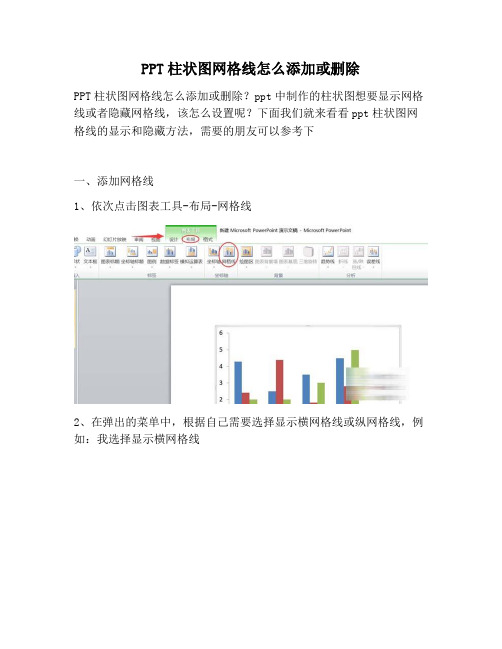
PPT柱状图网格线怎么添加或删除
PPT柱状图网格线怎么添加或删除?ppt中制作的柱状图想要显示网格线或者隐藏网格线,该怎么设置呢?下面我们就来看看ppt柱状图网格线的显示和隐藏方法,需要的朋友可以参考下
一、添加网格线
1、依次点击图表工具-布局-网格线
2、在弹出的菜单中,根据自己需要选择显示横网格线或纵网格线,例如:我选择显示横网格线
3、后,横网格线就自动显示出来了
二、删除网格
1、如图所示,这是系统默认的柱状图格式,注:带网格线
2、鼠标左键点击任一条网格线,选中所有的网格线,注:一定要和图中显示一样才算选中
3、点击鼠标右键,弹出对话框,点击删除
4、这样,所有的网格线就被删除了
以上就是ppt柱状图显示或隐藏网格线的教程,希望大家喜欢。
第一章柱状图等制作PPT课件

导航视窗
点击这里开始演示
1.将数据输入到Excel中,其它项放在最后
2.调整除“其它”项外的顺序,由左到右从大到 小
返回首页
导航视窗
点击这里开始演示
1.将数据输入到Excel中,其它项放在最后
2.调整除“其它”项外的顺序,由左到右从大到 小 3.在“插入”选项中选取“图表”
返回首页
导航视窗
点击这里开始演示
错
错
误
误
范
范
例
例
1
2
返回首页
导航视窗
点击这里开始演示
点击进入注意事项
1.将数据输入到Excel中,其它项放在最后
2.调整除“其它”项外的顺序,由左到右从大到 小 3.在“插入”选项中选取“图表”
4.点选“饼图”并选择“图表类型”,点 “下一 步” 5.在数据产生区域中框选输入的内容,点 “完成”
6.在图表中的空白区域点右键,在菜单中选择 “图表选项”
7.双击图表中的柱子,在“选项”中勾选“依数 据点分色”,点“确定”
点击进入注意事项
返回首页
1. 纵坐标要有单位
2. 如需考虑整体的平均值,不可将平均值列为一项,而应以平均 线的形式体现。参见错误范例1
3. 当需要用柱状图展示两种特性时,应使用两张柱状图或在“自 定义类型”中的“两轴线柱图”。参见错误范例2
6.在图表中的空白区域点右键,在菜单中选择 “图表选项”
返回首页
导航视窗
点击这里开始演示
1.将数据输入到Excel中,其它项放在最后
2.调整除“其它”项外的顺序,由左到右从大到 小 3.在“插入”选项中选取“图表”
【PPT实用技巧】PPT柱状图制作教程大全

PPT柱状图制作教程大全
默认插入的PPT柱状图中元素太多,可以删除其中的多种元素,使得柱状图凸显出来,更加有效地传递数据信息。
打开PPT,建立空白演示文稿。
点击【插入】—【图表】—【簇状柱形图】。
得到默认的柱形图。
以这个默认的柱状图为例,如果本页幻灯片中已经有了标题,则图表标题可以省略。
在柱形中添加数据标签,则纵坐标轴可以删除。
在数据标签中添加【系列】名称,则图例也可以删除。
再把网格线删除。
增加图表的宽度,使得页面不至于太空。
更改柱形的颜色,凸显重点柱形。
双击柱形,在右侧的设置窗口中,增大【分类间距】,增大【系列重叠】,使得各个柱形之间错落有致。
这样,就得到了最终效果的简洁的柱状图。
利用PPT图表解读数据

04 PPT图表实战案 例
销售数据分析案例
总结词
通过销售数据图表,可以清晰地展示销售业绩、销售渠道、客户群体以及销售趋势等信 息,帮助企业更好地了解销售情况,制定相应的销售策略。
详细描述
在PPT中,可以使用柱状图、折线图和饼图等图表形式,分别展示不同时间段、不同销 售渠道的销售数据,以及各销售渠道的占比情况。通过对比不同数据,可以发现销售业 绩的变化趋势,以及各销售渠道的优劣势。同时,还可以结合客户群体的特点,分析不
饼图制作
总结词
饼图用于展示各部分在整体中所占的比例,通过不同大小的扇形来比较各部分的 比例关系。
详细描述
在PPT中制作饼图,选择“插入”菜单中的“图表”选项,然后选择“饼图”, 并选择所需的样式。接着,将数据输入到Excel工作表中,并确保数据区域与图 表相匹配。最后,根据需要调整图表的颜色、字体、标签等格式。
利用PPT图表解读数据
汇报人:可编辑 2024-01-08
目 录
• PPT图表基础知识 • 常见PPT图表制作 • PPT图表进阶技巧 • PPT图表实战案例 • PPT图表常见问题解答
01 PPT图表基础知 识
PPT图表基础知识
• 请输入您的内容
02 常见PPT图表制 作
柱状图制作
总结词
05 PPT图表常见问 题解答
如何选择合适的图表类型?
总结词Байду номын сангаас
选择合适的图表类型是解读数据的关键。
详细描述
根据数据的特点和需求,选择最能反映数据关系的图表类型。例如,柱状图适 用于比较不同类别的数据,折线图适用于展示趋势,饼图适用于表示占比关系 。
如何提高图表的可读性?
总结词
【PPT实用技巧】怎么改变PPT图表纵坐标轴数字的颜色?

怎么改变PPT图表纵坐标轴数字的颜色?
在PPT中插入的图表,比如柱状图,可以更改一定区域内纵坐标轴数字的颜色,使得落在该区域的数据有着特殊的意义,如图所示。
打开PPT,建立空白演示文稿。
点击【插入】—【图表】—【柱形图】。
点击【确定】后得到默认样式的柱状图。
在Excel表格中录入制作柱状图的数据,柱状图自动生成。
由于数据很小,且精确到了小数点后一位,所以对纵坐标轴的数字进行设置,把【主要单位】改小,则纵坐标轴数据增加。
由于数据很精密,所以,如果数据小于2.5,或者大于5,就需要特别注意,所以,就可以把小于2.5或大于5的纵坐标轴数字设置为不同的颜色,以起到警示的作用。
在【坐标轴选项】的【格式代码】中输入如下代码:[红色][>5]0.0;[红色][<2.5]0.0;0.0,然后点击“添加”。
可以看到,纵坐标轴中,小于2和大于5的数字全部变成了红色,从而落在该区域内的柱形就可以引起特别的注意。
PPT图表教程——柱状图
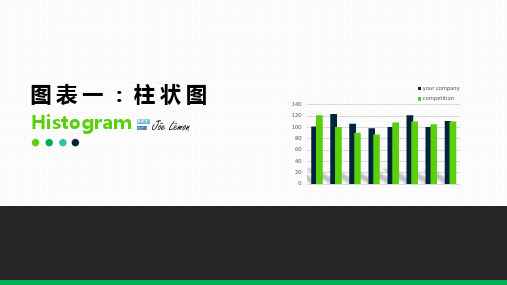
SPARK YOUR INSPIRATION
7
of
6
INFOGRAPHIC
柱状图示例1: 思路:
60
%
60%
① 创建一个灰色背景圆; ② 按百分比显示绿色圆形; ③ TION
8
of
6
INFOGRAPHIC
具体制作步骤1:
创建一个簇状柱状图;
修改数据如上图(系列2按自己需要修改数据);
3
6
SPARK YOUR INSPIRATION
4
INFOGRAPHIC
12
of
6
以此类推:
6 0…
60%
系列1,60%
系列2,100% 设置透明度以显示后面的系列1
数据标签
SPARK YOUR INSPIRATION
13
of
6
INFOGRAPHIC
以此类推:
SPARK YOUR INSPIRATION
图片均来自theeconomistsparkyourinspirationinfographic1015020406080100堆积图百分比堆积图1015020406080100sparkyourinspirationinfographic特殊编辑后的柱状图6002040608010060020406080100sparkyourinspirationinfographic特殊编辑后的柱状图5453533243121151310515232132413545642432535452444182815205152321324135458642sparkyourinspirationinfographic柱状图主要有哪些元素可编辑4325354524441828类别1类别2类别3类别4图表标题系列1系列2系列3图表标题图例横竖坐标轴系列数据标签通常一个完整的柱状图包括以上5个元素红色方框内为可选择添加的元素
ppt文件中插入柱形图图表的方法是什么

ppt文件中插入柱形图图表的方法是什么PPT的使用是必不可少的,自然很多时候我们也会用到图表,以此来更清晰明了的展示数据。
ppt文件中想要插入柱形图图表,该怎么设置?以下是店铺为您带来的关于ppt文件中插入柱形图图表,希望对您有所帮助。
ppt文件中插入柱形图图表1、在这里说明下操作用的是WPS演示,可能较其他软件有所不同,但大同小异;首先我们打开ppt软件,新建一个演示文稿,便于我们的柱状图的练习,不会影响到其他文件;2、插入一个柱状图模板:菜单栏“插入”——“图表”(红色方框标注部分),记得选择是“图表”不是旁边的“在线图表”哦,不要选错了,不然我们接下来的步骤将要跟不上了;3、点击“图表”后将会弹出“插入图表”对话框,点击选择“柱形图”——“簇状柱形图”——点击“确定”即可插入柱形图模板了;4、柱形图模板已经插入,接着我们就需要进入数据录入了,那从什么地方可以编辑录入数据才能使得图表随之变化呢?点击图表,选择右侧漏斗形图表,选择“数值”——“选择数据”;5、点击“选择数据”后,弹出的“编辑数据源”,这里右上方标注的图表为在“演示中的图表”里框选图表数据区域;“+”号图标为添加系列,旁边的图表还可以删除,向下的图标为调整系列的排序;6、接下来要将我们准备展现的数据编写入“演示中的图表”中,这里我们模拟某公司近今年度经营数据,辨别好系列与类别后录入数据,注意检查数据,不要弄错了,随着数据的录入,柱形图会随时更新;7、图表生成了并不代表已经结束了,你要查看一下图表整体的结构是否合理,如上图图表的图示与表头字体大小是否合适,不合适则要适当的根据图表做出调节,并将表头编入(下图1为调整前,图2为调整后);8、除此之外,我们还可以点击图表或上方菜单栏“图表工具”——“快速布局”调整图表布局;点击右侧“更改颜色”,调整至自己喜欢的图表颜色,是不是也没那么难呢,快快试试吧!。
8款不同样式的PPT柱形图模板,制作PPT必备工具!-办公资源网
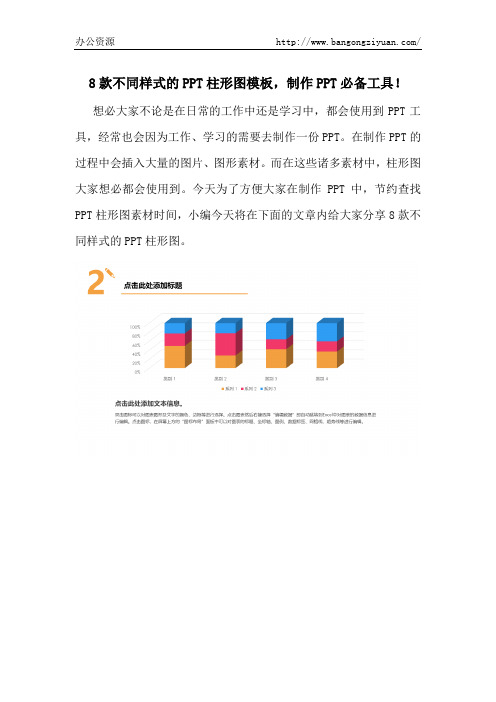
8款不同样式的PPT柱形图模板,制作PPT必备工具!
想必大家不论是在日常的工作中还是学习中,都会使用到PPT工具,经常也会因为工作、学习的需要去制作一份PPT。
在制作PPT的过程中会插入大量的图片、图形素材。
而在这些诸多素材中,柱形图大家想必都会使用到。
今天为了方便大家在制作PPT中,节约查找PPT柱形图素材时间,小编今天将在下面的文章内给大家分享8款不同样式的PPT柱形图。
以上8张图片就是各种样式的PPT柱形图,8种截然不同的风格样式,想必总有一款是大家所需要到。
倘若这8款柱形图都满足不了大家的需求,不必担心!大家可进入办公资源查找更多不同样式的柱形图,然而除了PPT柱形图这里还有更多其它样式的制作PPT所需的模板素材等你来拿!
办公资源网:
/chart/stu/0/cat1/84.html。
- 1、下载文档前请自行甄别文档内容的完整性,平台不提供额外的编辑、内容补充、找答案等附加服务。
- 2、"仅部分预览"的文档,不可在线预览部分如存在完整性等问题,可反馈申请退款(可完整预览的文档不适用该条件!)。
- 3、如文档侵犯您的权益,请联系客服反馈,我们会尽快为您处理(人工客服工作时间:9:00-18:30)。
3
6
SPARK YOUR INSPIRATION
4
INFOGRAPHIC
12
of
6
以此类推:
6 0…
60%
系列1,60%
系列2,100% 设置透明度以显示后面的系列1
数据标签
SPARK YOUR INSPIRATION
13
of
6
INFOGRAPHIC
以此类推:
SPARK YOUR INSPIRATION
SPARK YOUR INSPIRATION
10
of
6
INFOGRAPHIC
具体制作步骤3:
步骤2调整完成后,修改“系列重叠”为100%,即完全重叠;效果如上图1所示;
绘制两个与绘图区等大的圆形,如上图1、图2;
SPARK YOUR INSPIRATION
11
of
6
INFOGRAPHIC
具体制作步4:
SPARK YOUR INSPIRATION
7
of
6
INFOGRAPHIC
柱状图示例1: 思路:
60
%
60%
① 创建一个灰色背景圆; ② 按百分比显示绿色圆形; ③ 添加数据标签
SPARK YOUR INSPIRATION
8
of
6
INFOGRAPHIC
具体制作步骤1:
创建一个簇状柱状图;
修改数据如上图(系列2按自己需要修改数据);
14
of
6
INFOGRAPHIC
以此类推:
编辑三角形顶点即可获得该图形
SPARK YOUR INSPIRATION
15
of
6
INFOGRAPHIC
学会了吗?
赶紧模仿吧,完成后截图发Lemon,还会有奖品哦!
谢谢观看
复制(Ctrl+C)灰色圆1; 单击图表,选中“系列1”即灰色块(左右键可切换选择图表中的各元素); 右键,选择“设置数据系列格式”,如右图; 在“填充”下选择“图片或纹理填充”剪贴板,并选择“层叠”模式;
1
2
同样方法设置“系列2”即绿色快。为“系列2”添加“数据标签”最终效果如 下图3。
-4
-6
-6
-4
-2
0
2
4
6
-8
SPARK YOUR INSPIRATION
5
ห้องสมุดไป่ตู้of
6
INFOGRAPHIC
柱状图主要有哪些元素可编辑
图表标题
系列 1
6 5 4 3 2 1 0 类别 1 类别 2 类别 3 类别 4 2.4 2.5 2 2 1.8 5 4.3 4.4 3.5 3 2.8 4.5
系列 2
柱状图赏析:
图片均来自the Economist
SPARK YOUR INSPIRATION
2
of
6
INFOGRAPHIC
默认创建的柱状图
簇状图
6 4 2 0
堆积图
15 10 5 0
百分比堆积图
100% 80%
60%
40% 20% 0%
0
1
2
3
4
5
6
0
5
10
15
0%
20%
40%
60%
80%
100%
3.5
4.1 3.2 2.1 2.3 1.5 1 -0.5
6
4
2 1 1.5 2.3 2.1 3.2 4.1 3.5 4.5 5
-1
-1.3 -1.5 -2.1 -3.1 -2.4 -3.3 -3.5 -4.5 -5
0
-4.3 -2.5 -3.5 -4.5 -2.4 -4.4 -1.8 -2.8 -1.5 -2 -0.5 -2
图表一:柱状图
Histogram
your company 140 120 100 80 60 40 20 0 competition
什么是柱状图
柱状图亦称条图、条状图、棒形图、长条图
是一种以长方形的长度为变量的统计图表。长条图用来比较两个或以上的价值,只有一个变量,通常利用于较小的数据集分析。 长条图亦可横向排列,或用多维方式表达。
系列重叠 -30%
分类间距 30%
系列重叠 0%
分类间距 0%
系列重叠 30%
分类间距 30%
从以上3图我们可以看到,
“分类间距”是调整不同“分类”间的间距。等于0,可以柱状图类似于直方图;大于0,各分类相互分开; “系列重叠”是调整同一“分类”中不同系列间的重叠程度。小于0,各系列相互分开;大于零,各系列相互重叠;
系列 3
图表标题
图例
横竖坐标轴
数据标签
系列
通常一个完整的柱状图包括以上 5 个元素,红色 方框内为可选择添加的元素。
SPARK YOUR INSPIRATION
6
of
6
INFOGRAPHIC
“系列”编辑项:系列重叠、分类间距
为方便展示,这里图表只保留“系列”;图为两个分类及3个系列 分类间距 系列重叠
SPARK YOUR INSPIRATION
3
of
6
INFOGRAPHIC
特殊编辑后的柱状图
100% 80% 60% 40% 20% 0% 100% 80% 60% 40% 20% 0%
60 % 60
%
SPARK YOUR INSPIRATION
4
of
6
INFOGRAPHIC
特殊编辑后的柱状图
5 4.5 8
则可以得到右图的图表。
SPARK YOUR INSPIRATION
9
of
6
INFOGRAPHIC
具体制作步骤2:
从左图可以看到两个方框; 外面的粗线方框为图表区,整个图表的元素全部绘制在该区域内; 里面的细线方框为绘图区,主要控制系列的绘制范围。
为将系列条转变为近似的圆,所以,这里必须将细线方框调整为近 似正方形!
